Rumah >Tutorial sistem >Siri Windows >Bagaimana untuk mengambil tangkapan skrin dan menyimpannya pada panduan penjimatan tangkapan skrin Win11?
Bagaimana untuk mengambil tangkapan skrin dan menyimpannya pada panduan penjimatan tangkapan skrin Win11?
- PHPzke hadapan
- 2023-12-26 18:06:56948semak imbas
Ramai rakan tidak dapat tidak kembali dan mengambil beberapa tangkapan skrin semasa menggunakan komputer Baru-baru ini, beberapa pengguna yang menggunakan sistem Win11 mendapati bahawa selepas mengambil tangkapan skrin menggunakan alat tangkapan skrin terbina dalam, ini mungkin kerana ia tidak disimpan ., bagaimana untuk beroperasi pada masa ini? Mari kita lihat kaedah dengan editor di bawah.
Tutorial operasi untuk menyimpan tangkapan skrin dalam Win11
1 Pertama, klik "Mula" atau "Cari" di bahagian bawah.
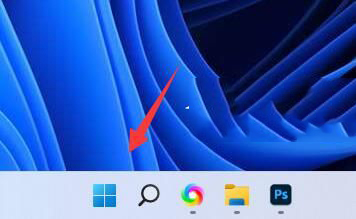
2 Kemudian cari dan buka "Snipping Tool".
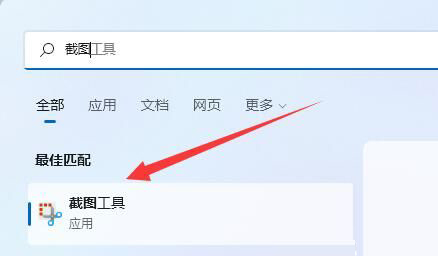
3. Selepas dibuka, klik "+Baru" di sudut kiri atas.
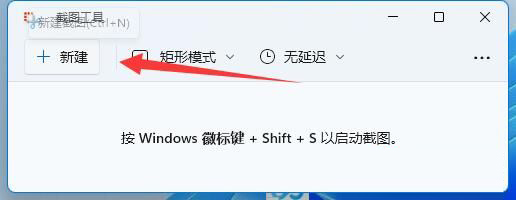
4 Kemudian tangkap kandungan skrin yang dikehendaki.
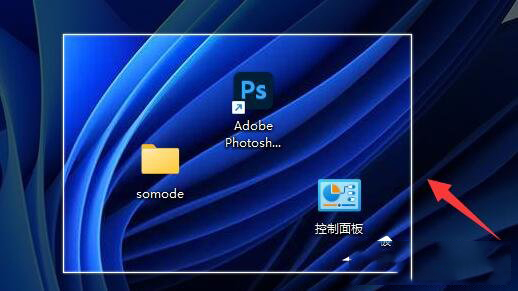
5. Selepas mengambil tangkapan skrin, anda secara automatik akan memasuki antara muka pengeditan dan klik "Butang Simpan" di sudut kanan atas.
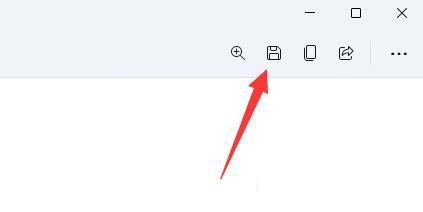
6 Akhir sekali, pilih lokasi simpan dan "Simpan" untuk menyimpan tangkapan skrin win11.
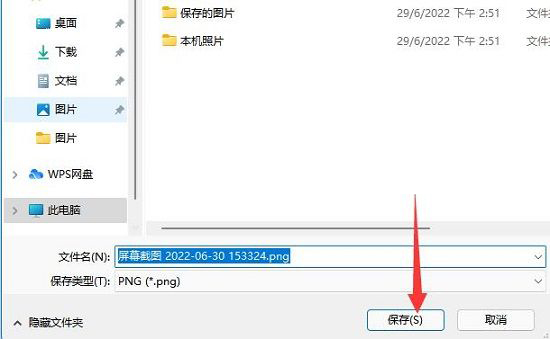
Atas ialah kandungan terperinci Bagaimana untuk mengambil tangkapan skrin dan menyimpannya pada panduan penjimatan tangkapan skrin Win11?. Untuk maklumat lanjut, sila ikut artikel berkaitan lain di laman web China PHP!
Artikel berkaitan
Lihat lagi- Bagaimana untuk menyelesaikan masalah desktop Windows 7 berputar 90 darjah
- Bagaimana untuk menamatkan proses berjalan secara paksa dalam Win7
- Versi pratonton Win11 Build 25336.1010 dikeluarkan hari ini: digunakan terutamanya untuk menguji saluran paip operasi dan penyelenggaraan
- Pratonton Win11 Beta Bina 22621.1610/22624.1610 dikeluarkan hari ini (termasuk kemas kini KB5025299)
- Pengecaman cap jari tidak boleh digunakan pada komputer ASUS Bagaimana untuk menambah cap jari? Petua untuk menambah cap jari pada komputer ASUS

